Melden Sie sich in der PRA-Zugriffskonsole an.
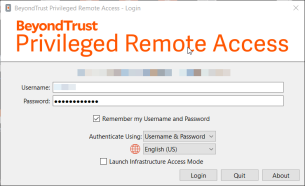
Starten Sie nach dem Installieren der BeyondTrust-Konsole die zugriffskonsole aus dem Ordner, den Sie während der Installation angegeben haben.
Standardmäßig können Sie in Windows über Startmenü > Alle Programme > Bomgar > access.example.com auf die Konsole zugreifen, wobei access.example.com der Hostname der Website ist, von der Sie die Konsole heruntergeladen haben.
Wenn die Anmeldungsvereinbarung aktiviert wurde, müssen Sie auf Akzeptieren klicken, um fortzufahren.
Geben Sie bei der Eingabeaufforderung Ihren Benutzernamen und Ihr Passwort ein.
Passwortlose Anmeldung
FIDO2-zertifizierte Authentifizierer können für die sichere Anmeldung ohne Eingabe Ihres Passworts auf der Desktop-zugriffskonsole (nur Windows), Zugriffskonsole für Privileged Web Access und der Verwaltungsschnittstelle /login verwendet werden. Sie können bis zu 10 Authentifizierer registrieren.
Wenn die passwortlose Anmeldung aktiviert wurde, kann Authentifizierung über auf Passwortlos FIDO2 voreingestellt werden oder es kann ausgewählt werden. Der genaue Ablauf der passwortlosen Anmeldung hängt von der Art des Geräts und dem Hersteller ab.
Sie können die passwortlose Anmeldung aktivieren und die Standardauthentifizierung festlegen, indem Sie sich bei der Verwaltungsschnittstelle /login anmelden, zu Verwaltung > Sicherheit navigieren und dann die passwortlosen Authentifizierer unter Mein Konto > Sicherheit registrieren.
Infrastruktur-Zugriffsmodus
Erweiterte Benutzer bevorzugen möglicherweise die Verwendung des Infrastruktur-Zugangsmodus. Dies dient in erster Linie dem schnellen Zugriff auf Protokoll- und Datenbanktunnel und BYOT-Sitzungen. Falls gewünscht, markieren Sie Infrastruktur-Zugangsmodus starten. Der Infrastruktur-Zugriffsmodus ist nicht auf Linux-Systemen verfügbar.
Wenn mehr als eine Sprache für Ihre Website aktiviert ist, wählen Sie die gewünschte Sprache aus dem Dropdown-Menü.
Wenn die Zwei-Faktor-Authentifizierung für Ihr Konto aktiviert wurde, geben Sie den Code der Authentifikator-App ein.
Kerberos-Server verwenden
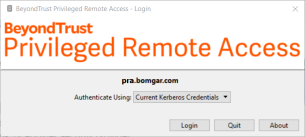
Alternativ kann Ihr Administrator einen Kerberos-Server konfiguriert haben, um die Einzelanmeldung zu ermöglichen. Sie können sich dann ohne Eingabe Ihrer Anmeldedaten in der Konsole anmelden. Die zugriffskonsole merkt sich den zuletzt verwendeten Anmeldemechanismus – seien es lokale Anmeldedaten, Kerberos oder ein anderer Sicherheitsanbieter.
Eingeladene Benutzer können auch einen Sitzungsschlüssel eingeben, um einmalig einer freigegebenen Sitzung beizutreten.
Aktivieren Sie Meine Anmeldeinformationen speichern, damit die Konsole Ihren Benutzernamen und Ihr Passwort speichert. Diese Option kann über /login > Verwaltung > Sicherheit aktiviert bzw. deaktiviert werden.
Nach der Anmeldung öffnet sich die Konsole, und ein BeyondTrust-Symbol erscheint im Infobereich Ihres Computers.
Ihr Administrator kann von Ihnen fordern, sich mit einem zugelassenen Netzwerk zu verbinden, um sich in der Konsole anmelden zu können. Diese Netzwerkeinschränkung gilt möglicherweise nur für die erste Anmeldung oder aber jedes Mal. Diese Einschränkung gilt nicht für Zugriffseinladungen.
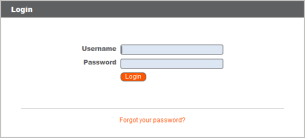
Wenn Sie Ihr Passwort vergessen haben, navigieren Sie zu /login und klicken Sie auf den Link Passwort vergessen?. Dies ist eine Option, die von Ihrem Administrator festgelegt wird. Wenn Sie diese Option nicht sehen, kontaktieren Sie bitte Ihren Administrator.
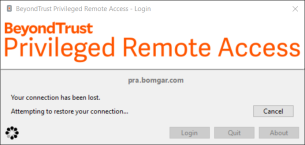
Sollte die Verbindung abbrechen, versucht die zugriffskonsole 60 Sekunden lang, die Verbindung wieder aufzubauen. Wenn Ihre Verbindung innerhalb dieser Zeit wieder aufgebaut ist, wird die zugriffskonsole erneut geöffnet und alle Ihre offenen Sitzungen werden wiederhergestellt. Wenn die Verbindung innerhalb dieser Zeit nicht wiederhergestellt werden kann, werden Sie aufgefordert, sich erneut anzumelden oder die Konsole zu beenden.
Wenn Sie an einem Ort an der zugriffskonsole angemeldet sind und sich dann einem anderen Ort anmelden, werden offene Sitzungen beibehalten.
Um sich mit einem bereits verwendeten Konto anzumelden und die Verbindung auf dem anderen System zu schließen, muss die Einstellung Sitzung abbrechen, wenn Konto verwendet wird auf der Seite /login > Verwaltung > Sicherheit aktiviert werden.
Nach einem Upgrade oder bei der ersten Inbetriebnahme der Desktop-zugriffskonsole wird bei allen nicht eingeladenen Support-Technikern nach der Anmeldung automatisch das Dialogfenster Was ist neu? angezeigt. Dieses Dialogfenster kann jederzeit über das Hilfemenü (Hilfe > Was ist neu?) aufgerufen werden und enthält Informationen zu aktuellen und vergangenen Versionen. Hierbei handelt es sich um eine kontoabhängige Roaming-Präferenz; daher wird das Dialogfenster ungeachtet dessen, von wo aus sich ein Benutzer anmeldet, nur ein einziges Mal angezeigt.
- Zum Einrichten der Anmeldevereinbarung siehe Website-Konfiguration: HTTP-Ports festlegen, Erforderliche Anmeldungsvereinbarung aktivieren
- Für eingeladene Benutzer, Einladen eines externen Benutzers zur Teilnahme an einer Zugriffssitzung
- Zur Verwendung des Infrastruktur-Zugangsmodus, Verwenden des Infrastruktur-Zugriffsmodus